Как исправить Kodi продолжает падать при запуске
Разное / / January 11, 2022
Kodi — одна из самых популярных развлекательных программ на нашем ПК. Это многофункциональный мультимедийный центр с открытым исходным кодом, совместимый с широким спектром надстроек. Таким образом, это удивительно мощная платформа для потоковой передачи, которую также можно использовать для игр. Круто, правда? Однако бывают случаи, когда вы сталкиваетесь с проблемами, например, сбоем Kodi при запуске и невозможностью загрузить начальный экран. Сегодня мы подробно рассмотрим факторы, которые могут вызвать нестабильность запуска, а также поможем вам исправить сбои Kodi при запуске в Windows 10.

Содержание
- Как исправить сбой Kodi при запуске в Windows 10.
- Что вызывает сбой Kodi при запуске?
- Универсальные решения «все в одном»
- Способ 1: отключить брандмауэр Windows (не рекомендуется)
- Способ 2: отключить стороннюю антивирусную защиту (если применимо)
- Способ 3: настроить время и дату
- Способ 4: обновить графические драйверы
- Способ 5: сброс Коди.
- Способ 6: отключить аппаратное ускорение
- Метод 7: обновить дополнения Kodi
- Способ 8: отключить обновления дополнений
- Способ 9: переместить или удалить папку данных пользователя
- Способ 10: переустановите Коди
Как исправить Kodi продолжает падать при запуске в Windows 10
Поскольку большинство надстроек были созданы третьими сторонами для установки различных новых функций, они подвержены недостаткам. К сожалению, не все программисты одинаково хорошо разбираются в отладке, что может привести к сбоям Kodi при запуске. Ниже приведены некоторые недостатки использования сторонних надстроек:
- Они есть менее стабильный чем официальные надстройки, так что имейте это в виду.
- Они печально известны тем, что непредсказуемый и часто приходят с ошибками.
- Более того, несанкционированные материалы часто используются сторонними надстройками.
- Они также подлежит блокировке с платформы из-за проблем с авторскими правами.
Эта проблема возникает при первом перезапуске Kodi после установки нового скина, сборки или надстройки или после установки нового обновления программы. Одна из первых вещей, которую делает Kodi при загрузке, — загружает пользовательские настройки, скины и дополнительную информацию из папки с именем данные пользователя. Это не имеет ничего общего с самим программным обеспечением. Они написаны на Python и доступны для скачивания. Как результат, Коди это просто оболочка который загружает все, что вы загрузили на него.
Примечание: Перезагружайте Kodi и свой компьютер после каждой установки, обновления или удаления надстройки.
Что вызывает сбой Kodi при запуске?
Часто это результат того, что мы сделали что-то неправильно в прошлом.
- Несовместимые скины/дополнения: Наиболее типичная причина этого заключается в том, что скин или надстройка несовместимы с вашей версией операционной системы. Также может быть, что он был загружен из неутвержденных источников.
- Старые графические драйверы: Ваш компьютер не сможет правильно отображать информацию, если ваш графический драйвер устарел или неисправен.
- Устаревшее программное обеспечение: Еще один основной источник проблем — более старая версия приложения Kodi. Очень важно поддерживать его в актуальном состоянии, потому что каждое обновление содержит исправления ошибок и новые функции.
- Аппаратное ускорение: Аппаратное ускорение доступно в Kodi и используется для улучшения качества и скорости видео. Однако эта технология может иногда давать сбои и сбои.
- Поврежденные дополнения: Поскольку надстройки создаются сторонними разработчиками, во многих случаях надстройка не будет работать с Kodi.
- Брандмауэр: Поскольку Kodi является проигрывателем потокового мультимедиа, он напрямую взаимодействует с Интернетом и должен проходить через брандмауэр. Он может не подключиться и выйти из строя, если требуемый доступ не предоставлен.
Универсальные решения «все в одном»
Вы можете попробовать несколько простых вещей, чтобы попытаться решить проблемы с запуском Kodi.
- Обеспечить, что Коди обновлен. Скачать последние обновления на ваш выбор платформы.
- Убедитесь, что на вашем устройстве есть самая последняя операционная система установлены патчи.
Способ 1: отключить брандмауэр Windows (не рекомендуется)
Еще одна функция, которая может нанести вред приложениям и привести к приостановке или сбою обновлений, — это брандмауэр Windows. Брандмауэр Windows может заблокировать программу Kodi после обновления, что приведет к сбою приложения. Вы должны временно отключить его, но обязательно включите его снова после того, как проблема с приложением будет устранена.
1. Ударил Ключ Windows, тип панель управленияи нажмите на Открытым.
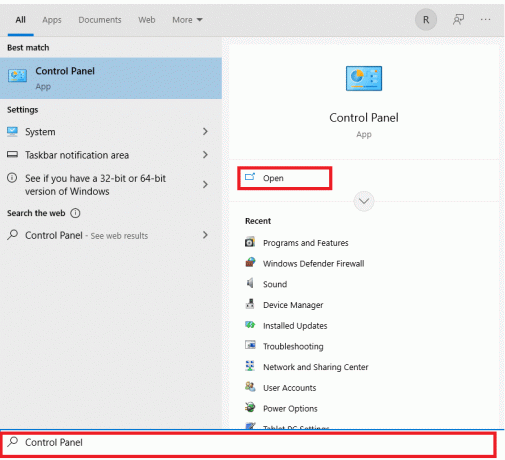
2. Набор Видот к Большие иконки и выберите Брандмауэр Защитника Windows, как показано.
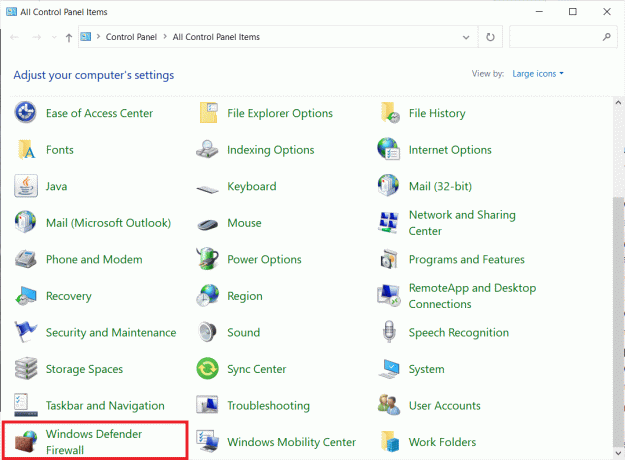
3. Нажмите на Включить или отключить брандмауэр Windows вариант на левой панели.
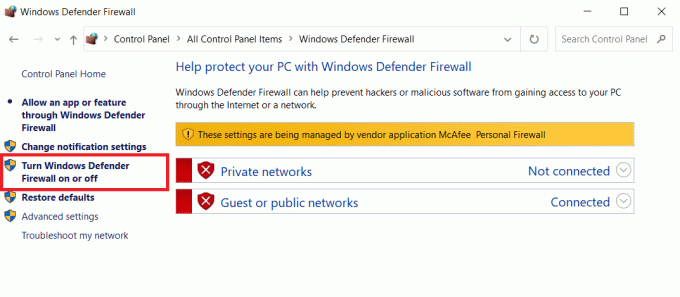
4. Выбирать Отключить брандмауэр Защитника Windows вариант для обоих Частный и Настройки общедоступной сети.
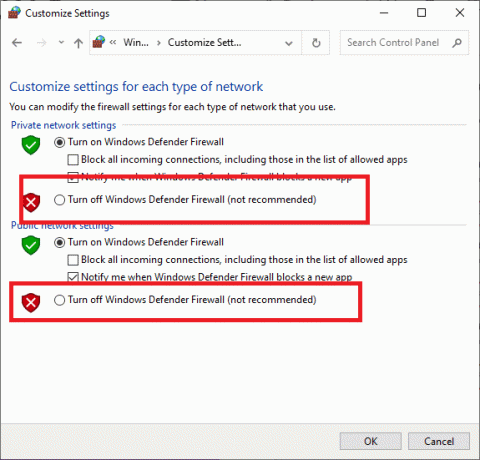
5. Это покажет вам уведомление о том, что брандмауэр выключен. Теперь проверьте, вылетает ли Kodi при запуске в Windows или нет.
Способ 2: отключить стороннюю антивирусную защиту (если применимо)
Ваше антивирусное программное обеспечение может привести к сбою вашего приложения Kodi во время запуска, поскольку оно обеспечивает возможность защиты файловой системы в реальном времени. Эта проблема может проявляться в виде сбоя приложения вскоре после запуска или через минуту или две. Защиту в реальном времени обычно можно легко отключить временно или навсегда.
Примечание: Процедура отключения стороннего антивирусного приложения зависит от разных брендов. Мы показали Аваст Антивирус Например.
1. Перейдите к Значок антивируса в Панель задач и щелкните по нему правой кнопкой мыши.

2. Теперь выберите Управление щитами Avast вариант.

3. Выберите любой из предложенных опции в зависимости от вашего удобства и подтвердите подсказку, отображаемую на экране.
- Отключить на 10 минут
- Отключить на 1 час
- Отключить до перезагрузки компьютера
- Отключить навсегда

Читайте также:Как установить Коди на Смарт ТВ
Способ 3: настроить время и дату
Несмотря на то, насколько простым кажется этот шаг, неправильное время или дата могут создать несколько проблем с онлайн-программами, такими как Kodi. Проверьте настройки времени и даты и при необходимости включите автоматическую установку времени на устройстве.
1. Щелкните правой кнопкой мыши на Отображение времени в Панель задач.
2. Выбирать Настройка даты/времени из контекстного меню, как показано.
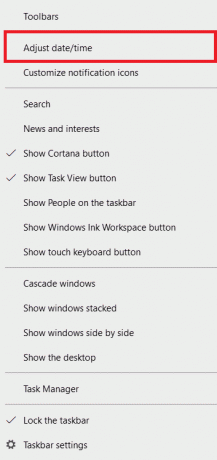
3. в Дата и время меню, выберите свое точное Часовой пояс, как изображено.
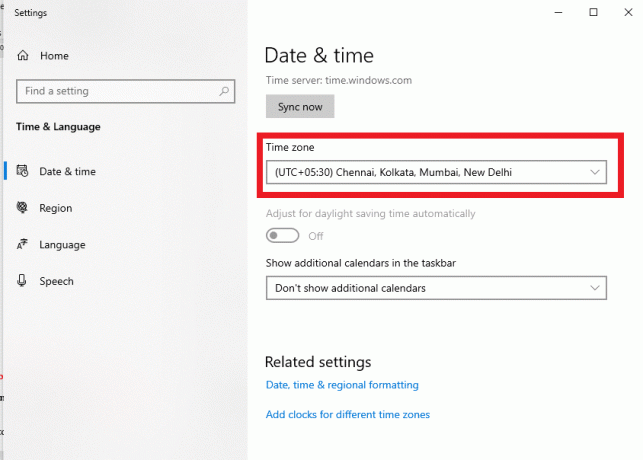
4. Теперь откройте Панель управления как показано в Способ 1 и нажмите на Дата и время.
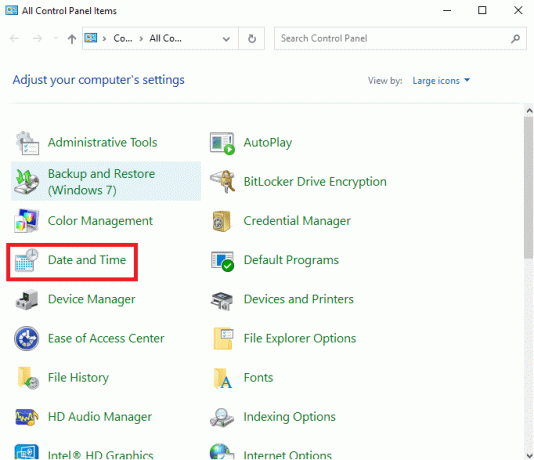
5. Перейти к Интернет-время вкладку и нажмите на Изменить настройки… кнопка, показанная выделенной.
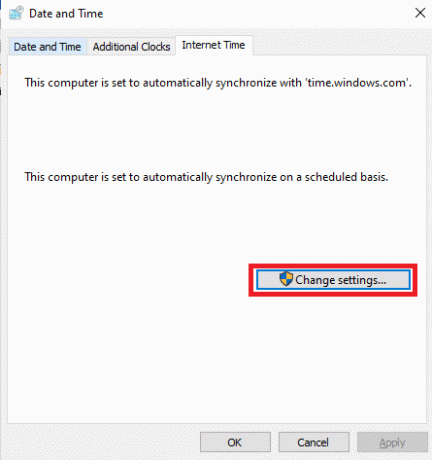
6. Снимите флажок, отмеченный Синхронизация с сервером времени в Интернете & нажмите В ПОРЯДКЕ.
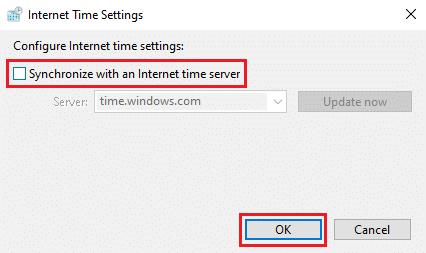
7. Перейдите к Дата и время вкладку и нажмите кнопку Изменить дату и время… кнопка
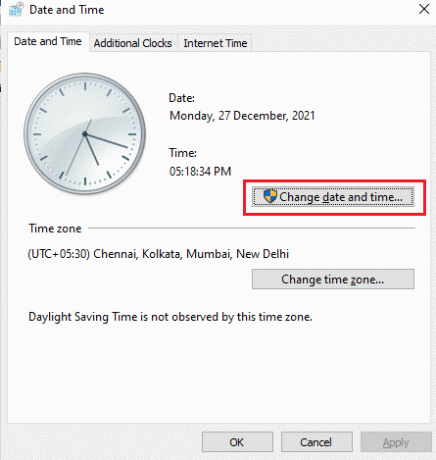
8. Установите время и дату на Дата и время меню и нажмите В ПОРЯДКЕ.
9. Вернуться к Интернет-время вкладку и нажмите кнопку Изменить настройки… кнопка.
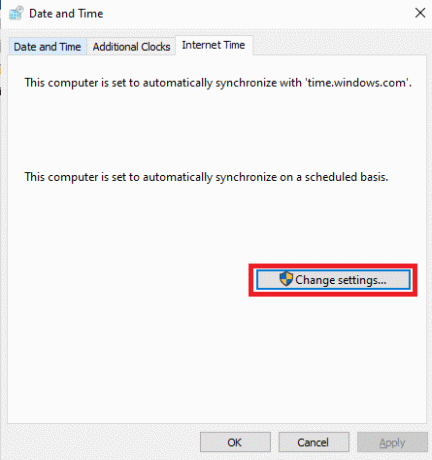
10. Перепроверьте вариант под названием Синхронизация с сервером времени в Интернете и нажмите на Обновить сейчас кнопку, как показано ниже.
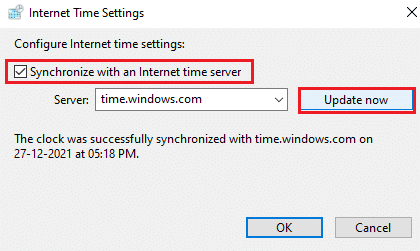
Способ 4: обновить графические драйверы
Выполните шаги, указанные ниже, чтобы обновить графические драйверы, чтобы исправить сбой Kodi при запуске.
1. нажмите Ключ Windows, тип Диспетчер устройстви нажмите Открытым.

2. Дважды щелкните по Видеоадаптеры чтобы расширить его.
3. Щелкните правой кнопкой мыши на своем графический драйвер (например. NVIDIA GeForce 940MX) и выберите Обновить драйвер вариант, как показано ниже.

4. Нажмите на Автоматический поиск драйверов.
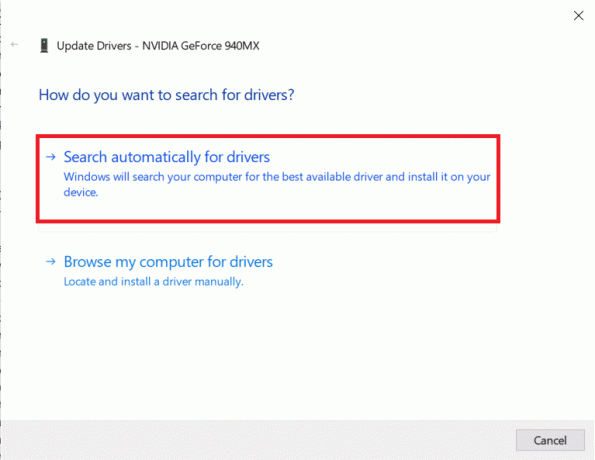
5А. Подождите, пока Windows загрузит и установит обновления и начать сначалаваш компьютер.
5Б. Если новых обновлений нет, попробуйте следующие решения.
Читайте также:Как добавить в избранное в Коди
Способ 5: сброс Коди
Обновления влияют не только на сами приложения, но и на то, как они работают на устройстве. В результате программа может дать сбой или работать со сбоями. Вот как сбросить Kodi, чтобы исправить сбой Kodi при запуске в Windows 10:
1. Нажмите Клавиши Windows + I одновременно для запуска Настройки.
2. Нажмите на Программы, как показано.

3. Выберите неисправную программу, т.е. Коди а затем нажмите на Расширенные опции.
Примечание: Мы показали Скайп только для иллюстрации.
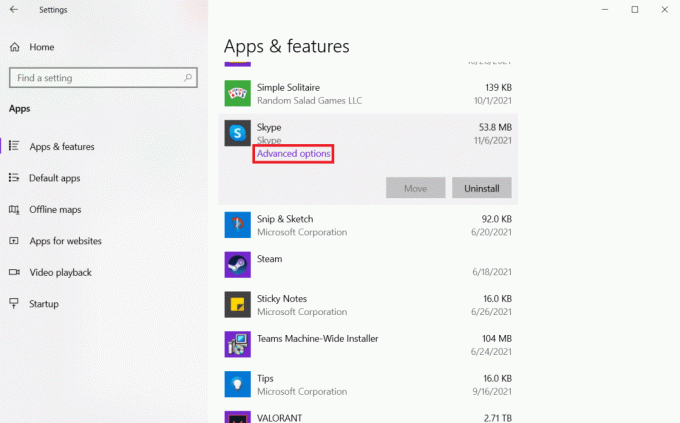
4. Нажать на Перезагрузить кнопка.
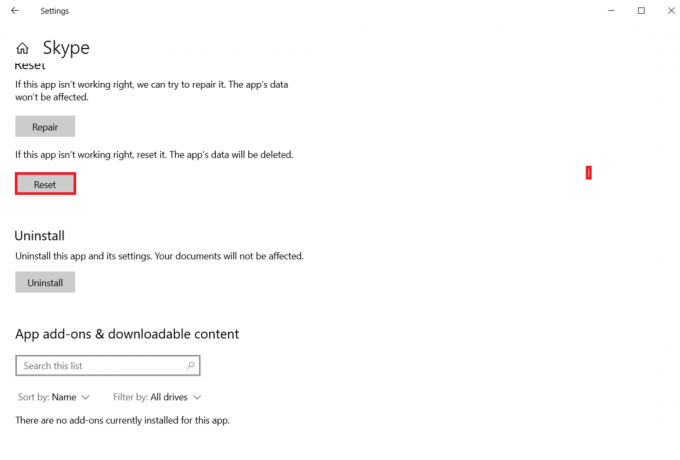
5. Перезагрузите компьютер и попробуйте запустить Коди.
Способ 6: отключить аппаратное ускорение
Известно, что Kodi вылетает из-за аппаратного ускорения. Отключите функцию аппаратного ускорения, чтобы исправить сбой Kodi при запуске.
1. Запустите Kodi и нажмите на значок передач открыть Настройки
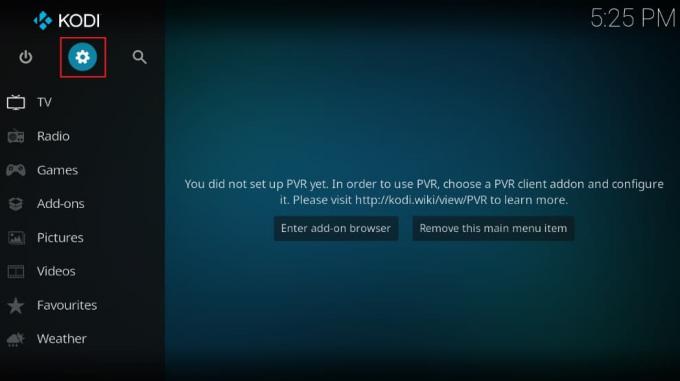
2. Затем нажмите на Игрок настройки, как показано.

3. Нажать на значок передач, как указано ниже, чтобы изменить на Эксперт режим.
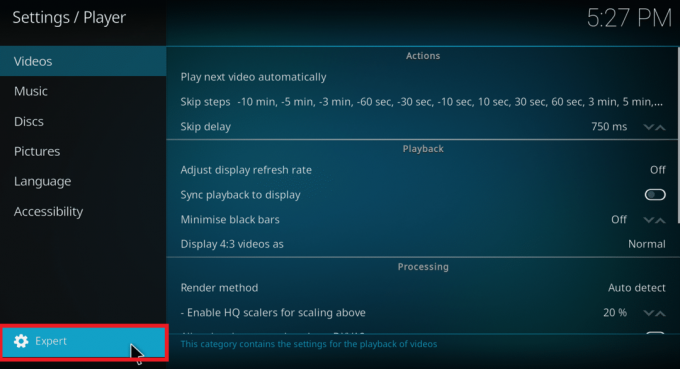
4. Выключатель Выключенный переключатель для Позволятьаппаратное ускорение -DXVA2 под Обработка раздел

5. Начать сначала Kodi и убедитесь, что он запущен и работает.
Читайте также: Как смотреть НФЛ на Коди
Метод 7: обновить дополнения Kodi
Вам следует обновить Kodi до самой последней версии и проверить, решает ли она проблему сбоя Kodi при запуске на вашем ПК с Windows 10 или нет.
1. Запуск Коди и нажмите на Значок настроек.

2. Выбирать Система настройки, как показано.

3. Нажать на Дополнения меню на левой панели.
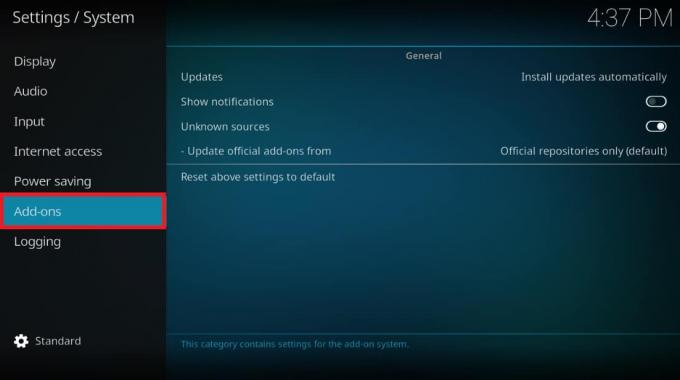
4. Выбирать Автоматически устанавливать обновления опция показана выделенной.

5. Еще раз нажмите Автоматически устанавливать обновления подтвердить.
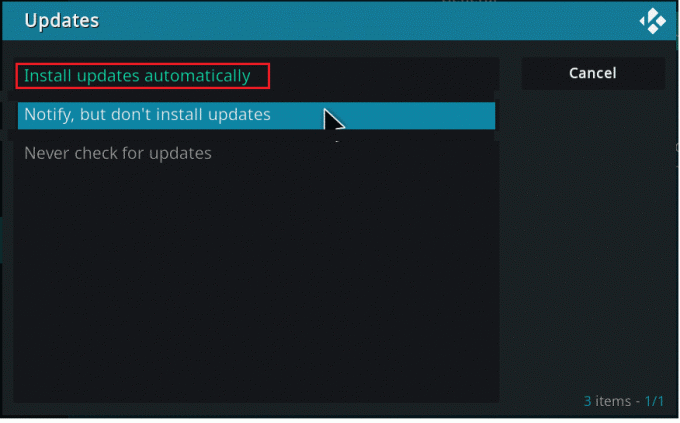
Читайте также:Как смотреть игры Kodi NBA
Способ 8: отключить обновления дополнений
Как указывалось ранее, эти трудности со входом в программу чаще всего возникают при обновлении различных надстроек. Эти изменения могут произойти без нашего ведома и в самый неподходящий момент. Мы можем избежать этого, остановив автоматические обновления следующим образом:
1. Открытым Коди приложение. Перейдите к Настройки > Система > Дополнения как указано в Способ 7.
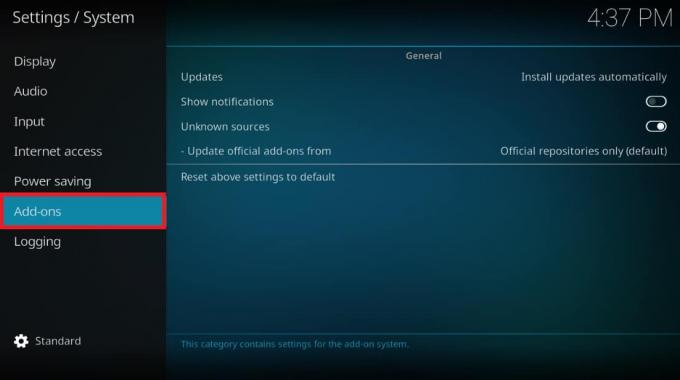
2. Нажмите на Обновления под Общий раздел, как и раньше.

3. Выберите вариант Уведомлять, но не устанавливать обновления вариант, как показано ниже.
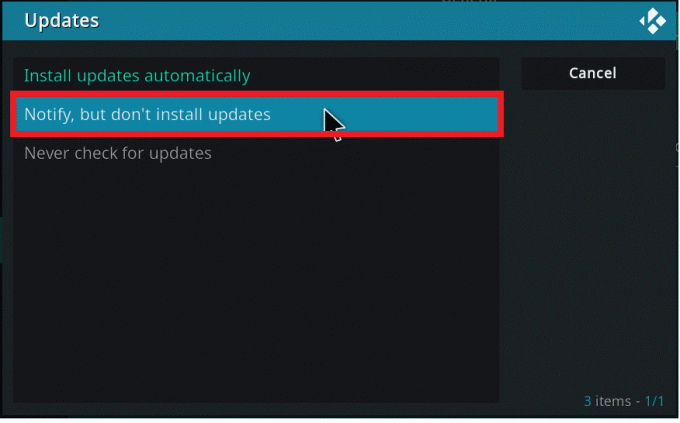
Способ 9: переместить или удалить папку данных пользователя
Если вы хотите восстановить старую конфигурацию перед удалением Kodi с вашего ПК, вам нужно будет найти папка данных пользователя и перенесите его в другое место на жестком диске. Вот как исправить сбой Kodi при запуске, переместив или удалив папку пользовательских данных.
1. Открытым Проводник.
2. Перейти к C:\Program Files\Kodi\userdata дорожка.
Примечание: Указанный выше путь может различаться в зависимости от места хранения, где вы установили Kodi.
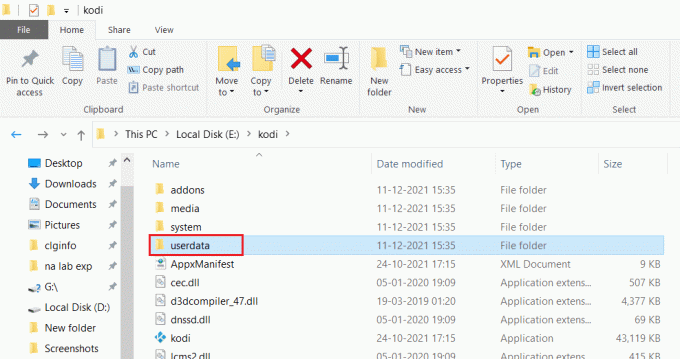
3. Переместить или удалить данные пользователя папка.
4. Запуск Коди снова. Если он запускается нормально, виновником является содержимое этой папки.
5. Создать новая папка пользовательских данных в данном местоположение файла.
6. Переместите файлы и папки один за другим из предыдущего данные пользователя папку во вновь созданную. После перемещения каждого файла проверьте, запустив Коди приложение, чтобы определить, какое дополнение, скин или настройки вызывают проблемы.
Читайте также:Как играть в игры Steam от Kodi
Способ 10: переустановите Коди
Если даже сейчас Kodi вылетает при запуске, у нас нет другого выхода, кроме как переустановить его.
Примечание: Вы потеряете все ранее установленные настройки, надстройки и скины.
1. Запуск Панель управления как раньше.
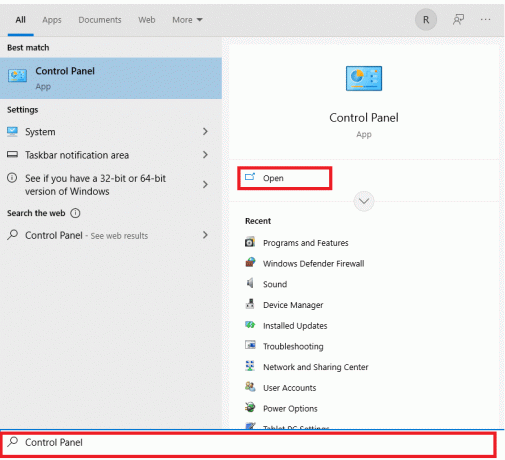
2. Набор Просмотр по: в виде Большие иконки, выберите Программы и особенности вариант.
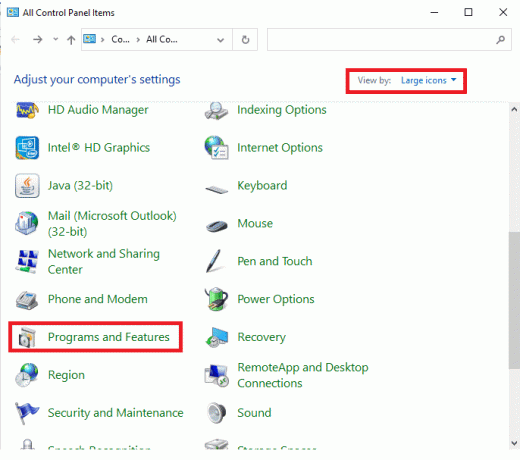
3. Щелкните правой кнопкой мыши на Коди приложение и выберите Удалить как показано ниже.
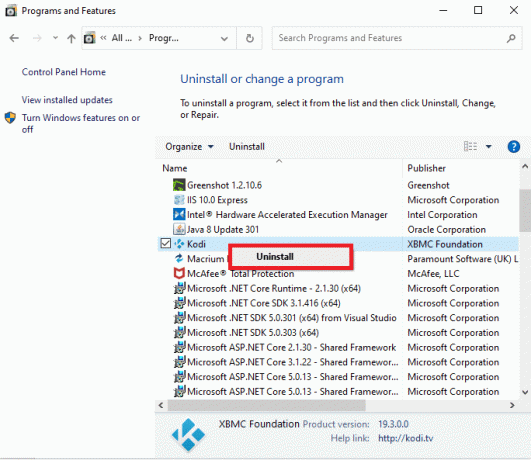
4. Скачать Коди либо через Официальный сайт или Магазин Майкрософт.
5. Нажать на Установщик кнопка для скачивания Коди.

6. Запустите скачанный установочный файл.

7. Теперь следуйте за инструкция на экране для установки Коди. Прочтите нашу статью о Как установить Коди в качестве ориентира для этого шага.
Часто задаваемые вопросы (FAQ)
Q1. Что делать, если Kodi продолжает падать?
Ответ Чтобы решить проблему сбоя Kodi, попробуйте обновить его, выбрав Системные настройки от значка шестеренки на Коди главный экран. Затем перейдите к Дополнения вкладку и выберите Управление зависимостями из выпадающего меню. Обновить URLResolver нажав на нее.
Q2. В чем проблема с моей версией Kodi?
Ответ: Если проблема связана с версией Kodi, обновите ее или удалите и переустановите из Страница загрузки Коди.
Q3. Как принудительно выйти из Kodi?
Ответ: На Android коснитесь Коди, а затем коснитесь Принудительно закрыть. В Windows нажмите Клавиши Ctrl+Alt+Del и принудительно выключите его.
Рекомендуемые:
- Как конвертировать IMG в ISO
- Исправить репозиторий Kodi Mucky Duck, который не работает
- Как обновить библиотеку Kodi
- 10 лучших дополнений для индийских каналов Kodi
Мы надеемся, что эта статья помогла вам решить проблему с Kodi аварийно завершает работу или продолжает аварийно завершать работу при запуске в Windows 10. Дайте нам знать, какие методы работали лучше всего для вас. Кроме того, если у вас есть какие-либо вопросы/предложения относительно этой статьи, не стесняйтесь оставлять их в разделе комментариев.



